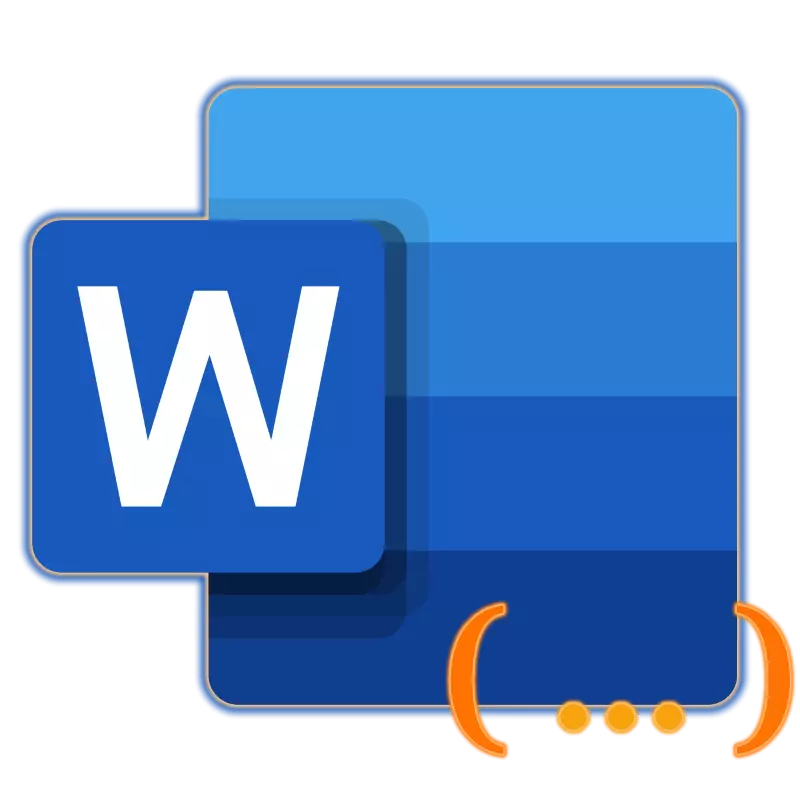
حداقل سه نوع براکت وجود دارد - عادی، فرفری و مربع. همه آنها بر روی صفحه کلید هستند، اما نه همه کاربران بی تجربه نمی دانند که چگونه یک یا چند نوع براکت را قرار داده اند، به ویژه هنگامی که در ویرایشگر متن مایکروسافت Word Word کار می کند.
اضافه کردن براکت ها در کلمه
در این مقاله کوچک، ما خواهیم گفت که چگونه هر گونه براکت را در این کلمه ایجاد کنیم. در حال اجرا به جلو، ما توجه داریم که هیچ چیز پیچیده ای در این زمینه وجود ندارد، بر خلاف قرار دادن کاراکترهای خاص و نشانه هایی که در این برنامه بسیار زیاد است.گزینه 2: براکت های شکل گرفته
براکت های شکل گرفته بر روی کلیدها با نامه های روسی "X" و "Kommersant" هستند، اما شما باید آنها را به طرح انگلیسی اضافه کنید. شما می توانید به آخرین کلید های "Alt + Shift" یا "Ctrl + Shift"، بسته به اینکه تنظیمات در سیستم شما نصب شده است، تغییر دهید.
همچنین ببینید: تغییر طرح صفحه کلید در ویندوز
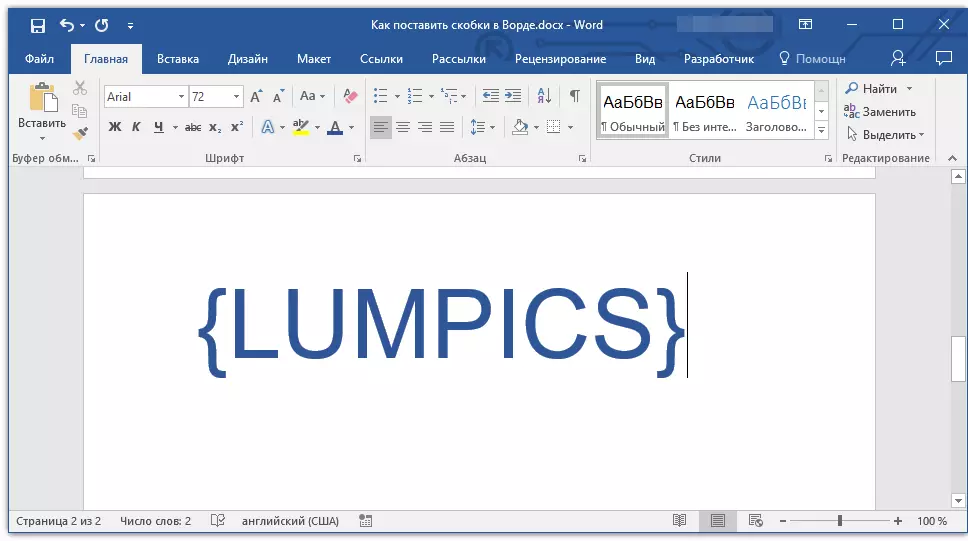
ادامه مطلب: براکت های فرفری را در کلمه قرار دهید
گزینه 3: براکت مربع
براکت های مربع در کلیدهای مشابه قرار گرفته اند - این نامه های روسی "X" و "Kommersant" هستند، همچنین لازم است که آنها را در طرح انگلیسی وارد کنید، اما بدون پیدا کردن کلیدهای دیگر.
- برای اضافه کردن براکت مربع باز، کلید "X" را فشار دهید؛
- برای اضافه کردن یک براکت مربع بسته، از کلید "Kommersant" استفاده کنید.
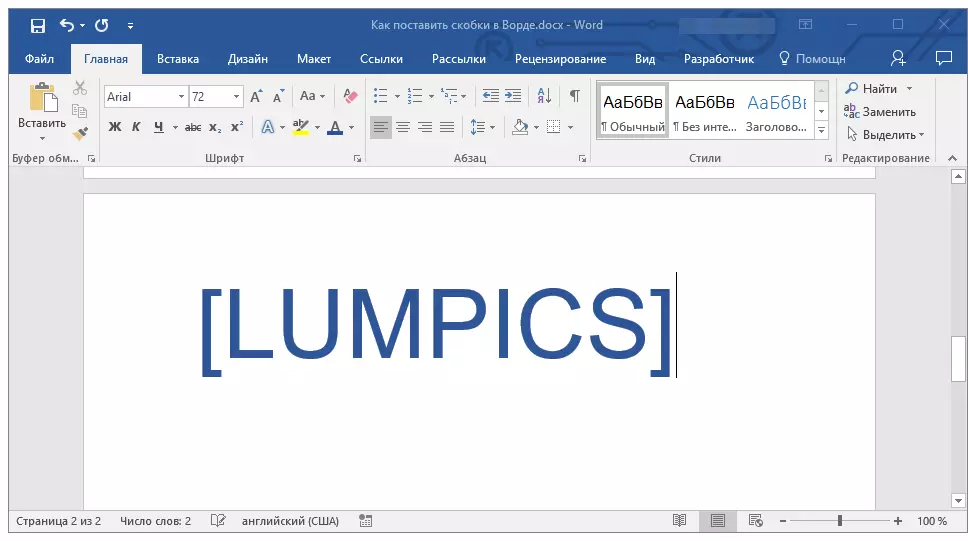
ادامه مطلب: براکت های مربع را در داخل قرار دهید
نتیجه
این همه، در حال حاضر شما می دانید که چگونه هر گونه براکت را در این کلمه قرار دهید، آیا آنها عادی، فرفری یا مربع هستند.
